Instal XFCE dan XRDP
Buka aplikasi command line atau bash shell atau terminal Ubuntu dan beri perintah
sudo apt-get update
sudo apt-get upgrade
sudo apt-get install xrdp
sudo apt-get install xfce4
sudo apt-get install xfce4-goodiesMengatur konfigurasi XRDP
sudo cp /etc/xrdp/xrdp.ini /etc/xrdp/xrdp.ini.bak
sudo sed -i 's/3389/3390/g' /etc/xrdp/xrdp.ini
sudo sed -i 's/max_bpp=32/#max_bpp=32\nmax_bpp=128/g' /etc/xrdp/xrdp.ini
sudo sed -i 's/xserverbpp=24/#xserverbpp=24\nxserverbpp=128/g' /etc/xrdp/xrdp.ini
echo xfce4-session > ~/.xsession
sudo nano /etc/xrdp/startwm.shberi tanda pagar # atau tanda komentar pada baris seperti ini supaya disable perintahnya
#test -x /etc/X11/Xsession && exec /etc/X11/Xsession
#exec /bin/sh /etc/X11/XsessionMenjalankan XFCE
Tambakan perintah menjalankan XFCE pada baris seperti ini
# xfce
startxfce4Menggunakan XRDP
Setelah XFCE dan XRDP terinstal, dari sini memulai menggunakan XRDP dengan DE XFCE. Buka pada terminal Ubuntu beri perintah
sudo /etc/init.d/xrdp startBuka aplikasi Remote Desktop Connection
hubungkan ke localhost:3390
Lalu login menggunakan Xorg, isi username dan password yang dibuat
Referensi https://dev.to/darksmile92/linux-on-windows-wsl-with-desktop-environment-via-rdp-522g
Tambahkan setting power menu di XFCE agar menonaktifkan sleep agar display tetap hidup.
Disini saya belum menemukan cara lain agar tampilan XFCE tetap ada, karena saya temui masalah tidak mau tampil lagi pada Remote Desktop seolah session berakhir ketika masuk mode sleep automatis, dan harus mengulangi perintah memulai XRDP lagi.
Selanjutnya menjalankan pulseaudio agar suara aktif, sama halnya gambar atau visual Linux Ubuntu yang telah dipasang menggunakan DE XFCE melalu XRDP atau Remote Desktop pada Windows. Begitu juga dengan suara pada sistem Linux ini bisa didengarkan melalui XRDP , namun perlu pengaturan lebih lanjut.
Secara normal tanpa diatur menggunakan perintah dibawah ini pada terminal emulator dalam sesi XFCE, namun suara belum bisa didengarkan.
pulseaudio --start

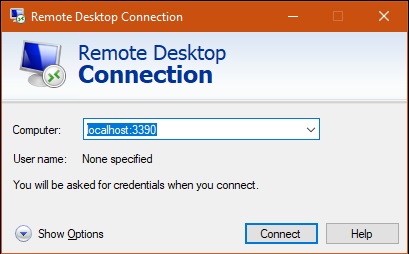

No comments:
Post a Comment
Terima kasih telah berkunjung dan membaca blog ini. Silahkan berikan saran dan pertanyaan di kolom komentar berikut ini.